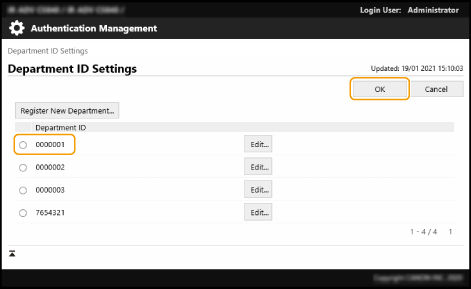Dokumentnummer: ARF0-044
Uppdateringsdatum: 2023-04-01
Uppdateringsdatum: 2023-04-01
Länka inställningar för användarautentisering och avdelnings-ID
Detta avsnitt beskriver hur man länkar inställningar för avdelnings-ID till användare som har autentiserats med lokal enhetsautentisering i User Authentication.
Utför steg 1 till 2 i rätt ordning.
VIKTIGT!
Avdelnings-ID:n hanteras för registrerade användarnamn. Kontrollera att avdelnings-ID:n har tilldelats användare som är registrerade på den här maskinen.
Avdelnings-ID:n hanteras endast för användare som är registrerade på en lokal enhet (den här maskinen).
Användarinformationen och lösenorden som används för att hantera avdelnings-ID:n måste matcha den information som har registrerats för lokal enhetsautentisering i User Authentication. Om ett registrerat avdelnings-ID eller -PIN-kod har ändrats, till exempel på grund av maskinens informationsdistribution, bör du även ändra användarinformationen som används för lokal enhetsautentisering.
OBS!
Användarautentisering
Användare på den här maskinen hanteras först och främst med ett autentiseringsprogram (inloggningstjänst) som heter User Authentication. User Authentication använder det användarnamn och lösenord som har registrerats för varje användare för att autentisera användare personligen.
Hantering av avdelnings-ID
Att hantera användare genom att tilldela dem till grupper med avdelnings-ID:n (avdelnings-ID-hantering) låter dig kontrollera det totala antalet sidor som skrivs ut eller skannas för varje avdelnings-ID.
Steg 1: Konfigurera avdelnings-ID-hantering
1
Logga in som administratör på maskinens kontrollpanel. Logga in som administratör
2
På skärmen <Hem> ska du trycka på  (Inställningar/Registrering).
(Inställningar/Registrering).
 (Inställningar/Registrering).
(Inställningar/Registrering).3
Tryck på <Hanteringsinställningar>  <Användarhantering>
<Användarhantering>  <Hantering av avdelnings-ID>.
<Hantering av avdelnings-ID>.
 <Användarhantering>
<Användarhantering>  <Hantering av avdelnings-ID>.
<Hantering av avdelnings-ID>.4
Tryck på <På>  <Registrera PIN>.
<Registrera PIN>.
 <Registrera PIN>.
<Registrera PIN>.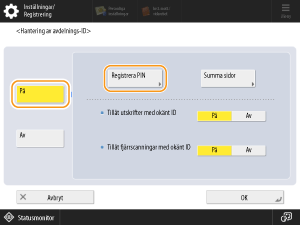
5
Tryck på <Registrera>.
6
Ange ett avdelnings-ID och -PIN-kod och tryck på <OK>.
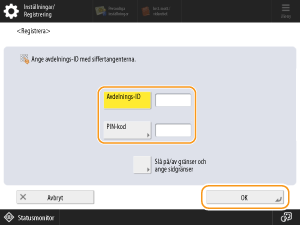
<Avdelnings-ID>
Ange ett avdelnings-ID på upp till sju siffror.
<PIN-kod>
Ange en PIN-kod på upp till sju siffror och tryck på <Bekräfta>. Ange samma PIN-kod igen för att bekräfta och tryck på <OK>. Lämna fältet tomt för att fortsätta utan att ange en PIN-kod.
OBS!
Du kan inte registrera ett avdelnings-ID eller en -PIN-kod som består av enbart nollor, t.ex. ”00” eller ”0000000”.
Om du anger ett nummer med färre än sju siffror läggs nollor till i början av numret så att ett sjusiffrigt nummer ställs in.
7
Tryck på <OK>.
Steg 2: Länka användare och avdelnings-ID:n
Använda den här maskinens kontrollpanel
1
Logga in som administratör på maskinens kontrollpanel. Logga in som administratör
2
På skärmen <Hem> ska du trycka på  (Inställningar/Registrering).
(Inställningar/Registrering).
 (Inställningar/Registrering).
(Inställningar/Registrering).3
Tryck på <Hanteringsinställningar>  <Användarhantering>
<Användarhantering>  <Hantera autentisering>.
<Hantera autentisering>.
 <Användarhantering>
<Användarhantering>  <Hantera autentisering>.
<Hantera autentisering>.4
Tryck på <Registrera/redigera autentiseringsanvändare>.
5
Välj en användare i listan och tryck på <Detaljer/redigera>.
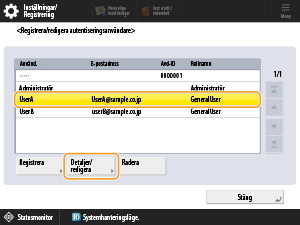
6
Tryck på <Välj i lista>.
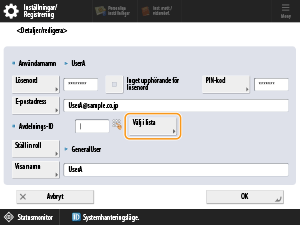
7
Välj ett registrerat avdelnings-ID i listan och tryck på <OK>.
Använda Remote UI (Fjärranvändargränssnittet)
1
Öppna Remote UI (Fjärranvändargränssnittet) och logga in som administratör.Öppna Remote UI (Fjärranvändargränssnittet)
2
Öppna portalen och klicka på [Settings/Registration].
3
Klicka på [User Management]  [Authentication Management].
[Authentication Management].
 [Authentication Management].
[Authentication Management].4
Välj en användare i listan och tryck på [Edit].
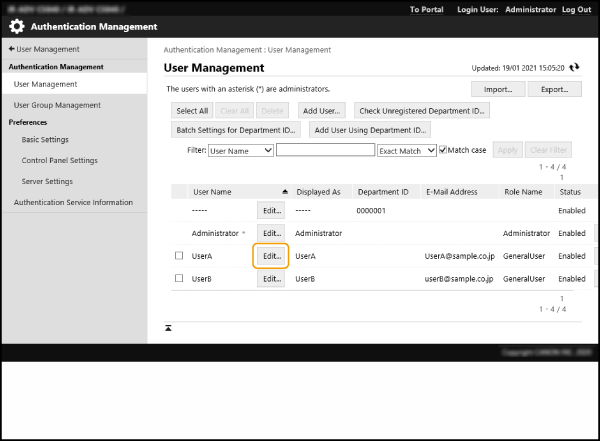
5
Klicka på [Department ID Settings...].

6
Välj ett avdelnings-ID i listan och tryck på [OK].